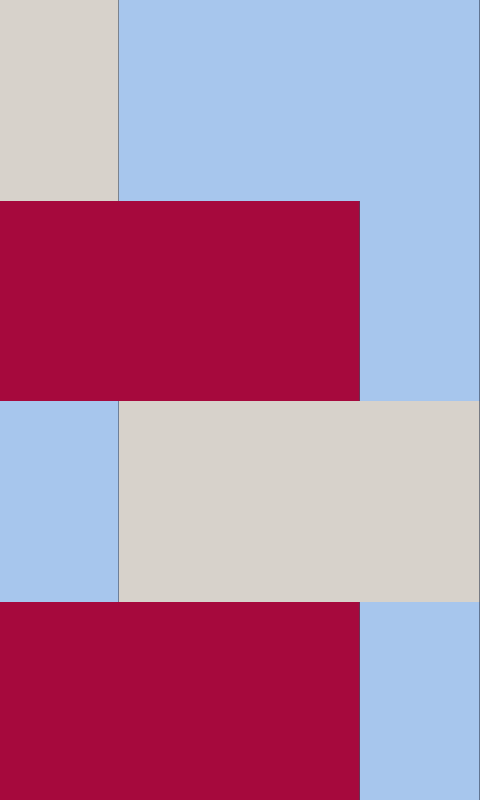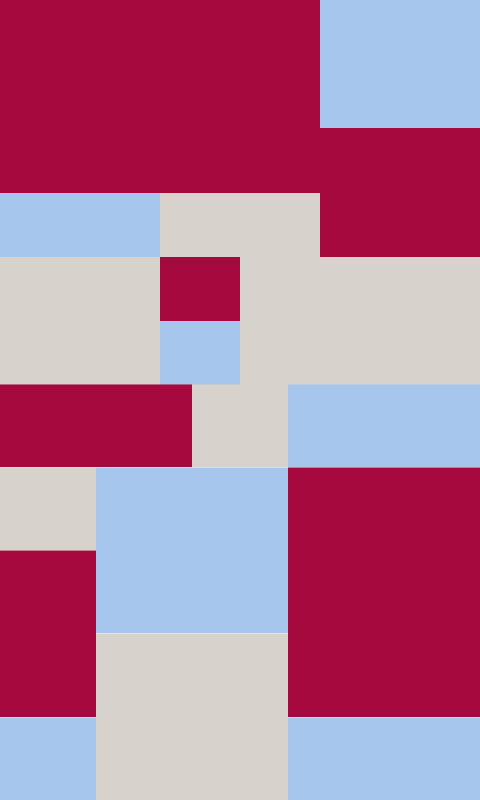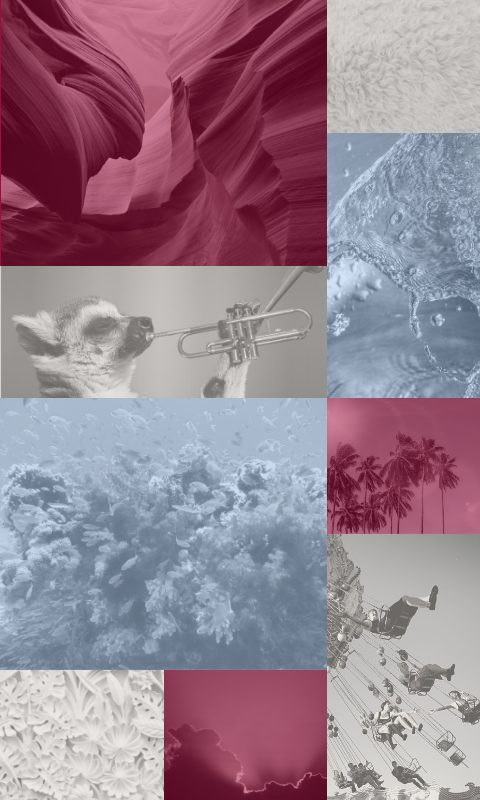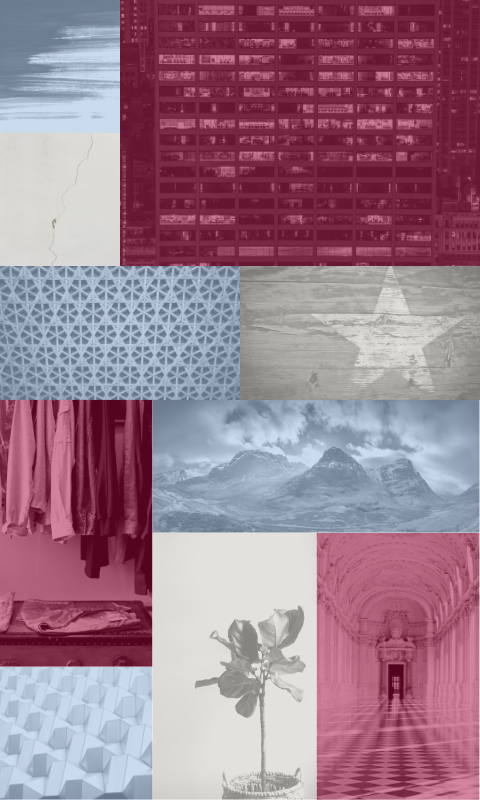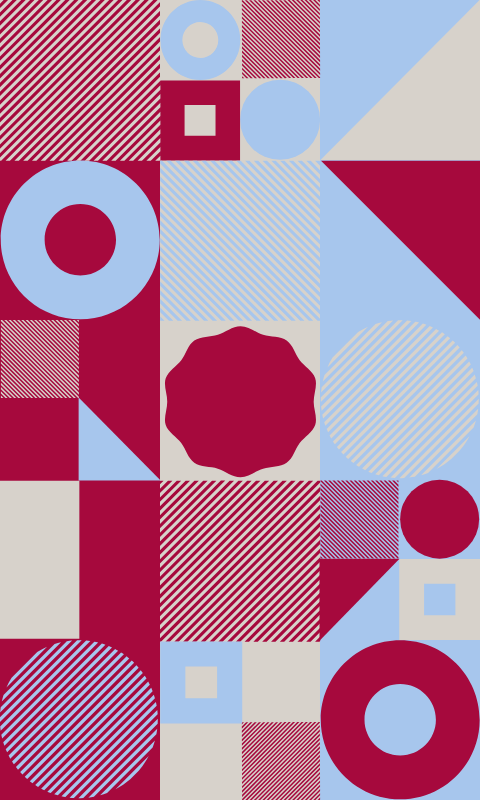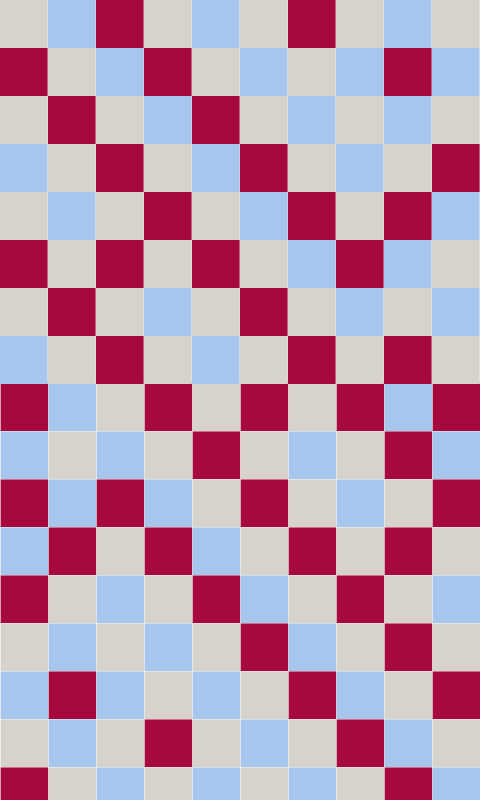2019/06/05
INFOBARカラーの壁紙をつくってみた! デザイン作成ツール『Canva』とは
まずはこちらをご覧いただきたい。
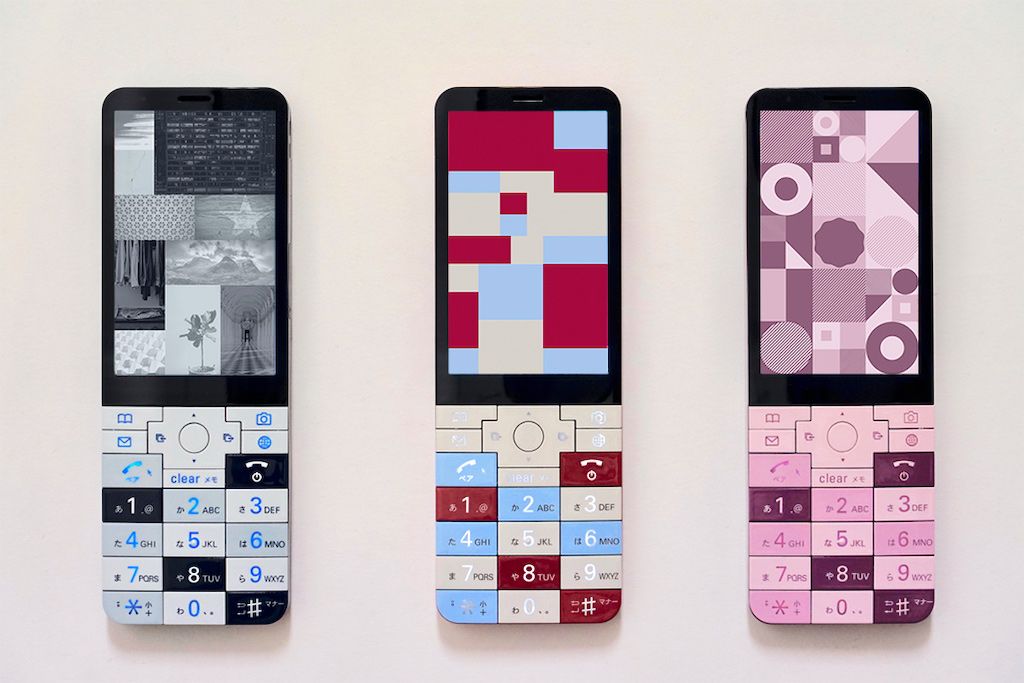

INFOBAR壁紙なのだ! INFOBAR xvの 発売当初から、ファンのみなさんの「壁紙がほしい!」との熱い声をいただき、今回TIME & SPACEでつくったもの。デザインは、INFOBARを生み出した「au Design project(aDp)」の監修だ。aDpは、2002年から様々なデザイナーとコラボし、「デザインケータイ」というジャンルを切り拓いてきた。初代INFOBARからずっと愛され続けている「NISHIKIGOI」カラーを筆頭に、新色の「NASUKON」「CHERRY BERRY」の全3色を使用し、6タイプのデザインに落とし込んだ。
INFOBAR xv用はもちろん、iPhone、Androidスマホ用のサイズの壁紙でも制作。上の写真のように「ディスプレイもキーも同色のINFOBAR xv」や「NISHIKIGOI柄のiPhone・Androidスマホ」というような遊びもできるのである。
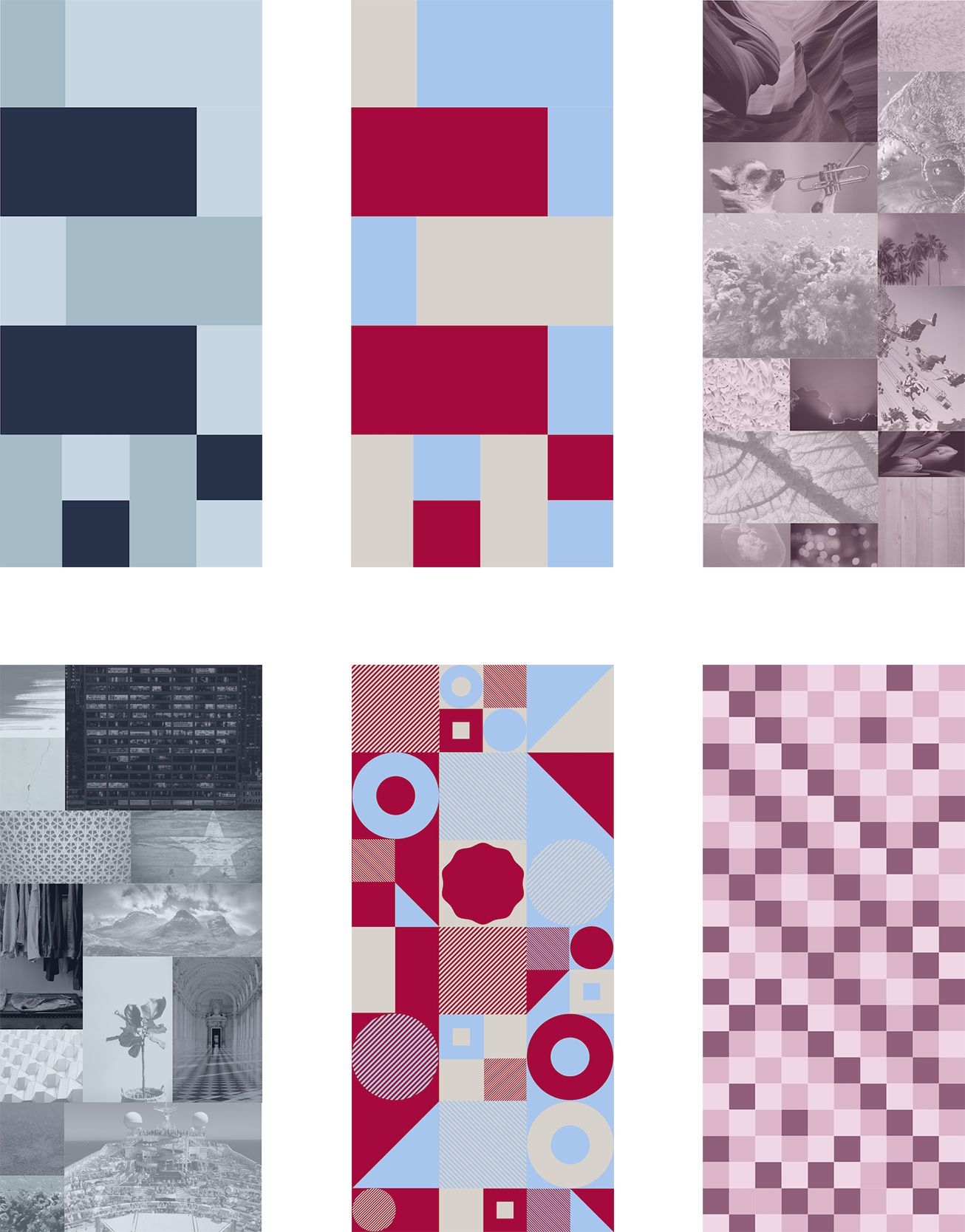 制作したデザインは全6種類・各3色
制作したデザインは全6種類・各3色
今回はこの壁紙をみなさんにプレゼント! ダウンロード方法は記事の最後に!
「Canva」だからINFOBAR壁紙のカスタマイズもできる
実はこの壁紙は「Canva」という無料クラウドデザイン作成サービスでつくられている。
「Canva」とは、テンプレートを元に画像やイラストなどを組み合わせるだけで好きなデザインが作り出せるサービス。手持ちの画像などをアップロードすることも可能。INFOBAR壁紙も、お好みで自由にカスタマイズすることができる。 たとえばこんなふうに。
【好きな文字を乗せて!】
Canvaに用意されているINFOBAR壁紙のテンプレートを選んで好きな文字を好きなフォントで入力してサイズを調整すれば、テクノ風な仕上がりに。所要時間は約3分といったところ。
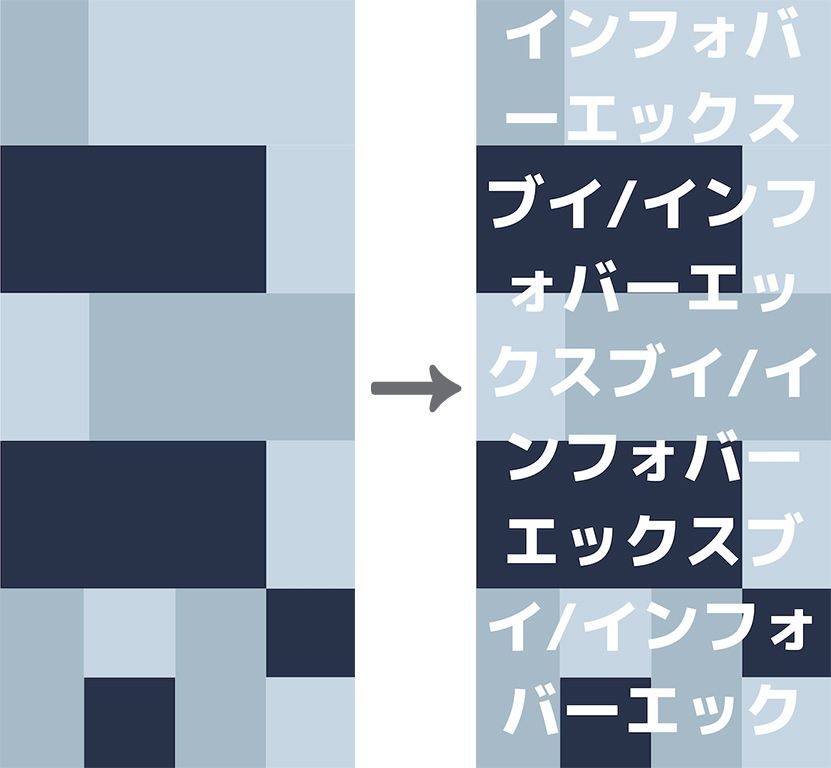
【色を変えて文字の表現も!】
正方形のマスがモザイク状に並んだテンプレートを選び、マスの色を変更。モザイク地に「IFB」の文字を描き出してみた。
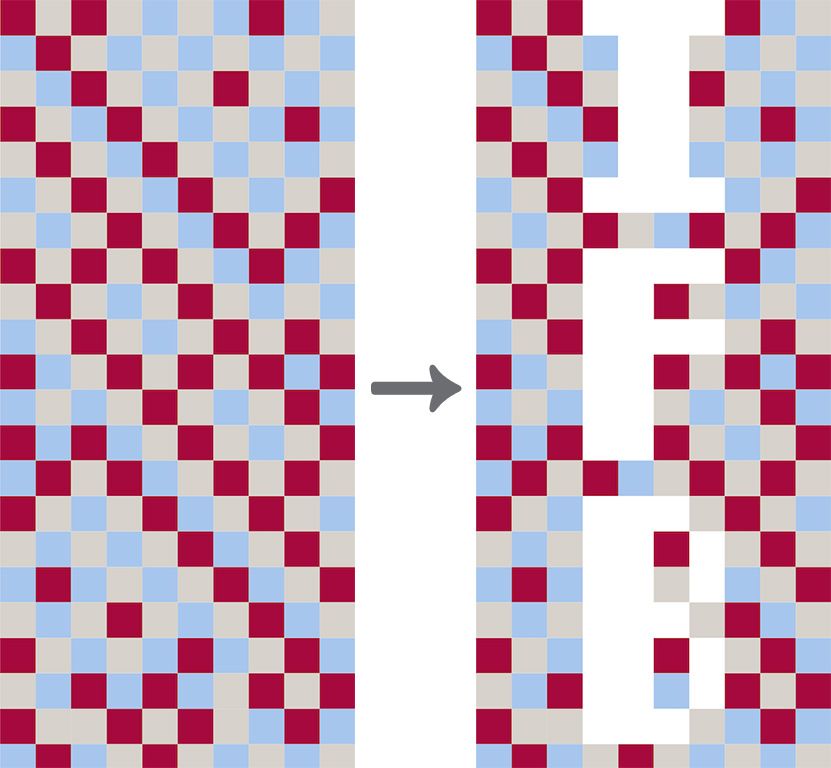
【好きな写真に入れ替えて】
好きな写真や画像に差し替えることも可能。TIME & SPACE編集部員の大ちゃんにしてみた。
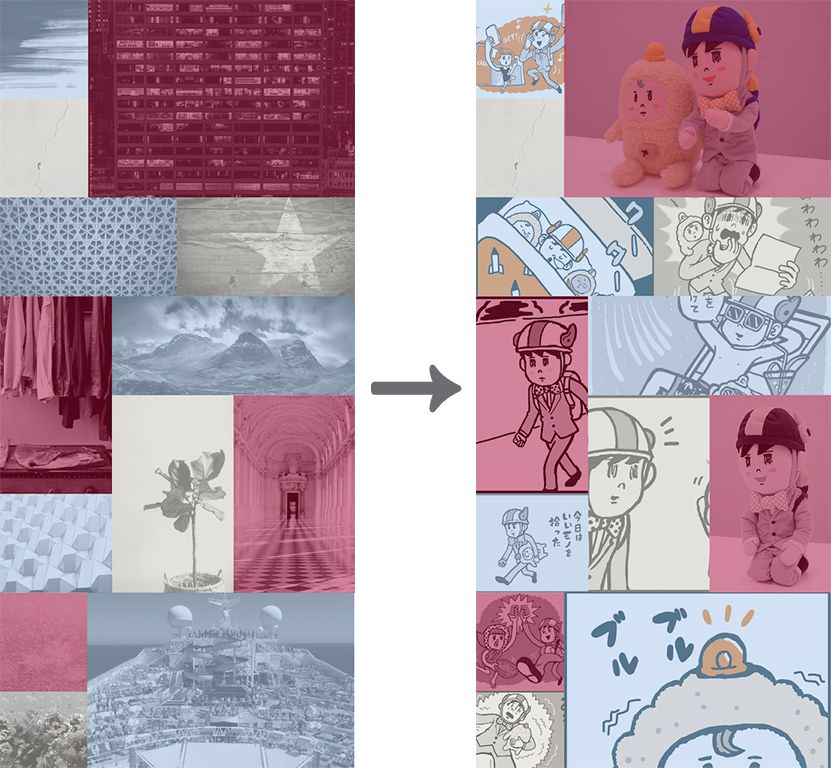
【イラストを選んで貼り付けて!】
元のテンプレートの上に、あらかじめ「Canva」に用意されたイラストを適当に選んで貼り付ければ、PCやスーツケースにステッカーを貼ってかっこよくする、いわゆるステッカーチューン的な仕上がりも目指せる。
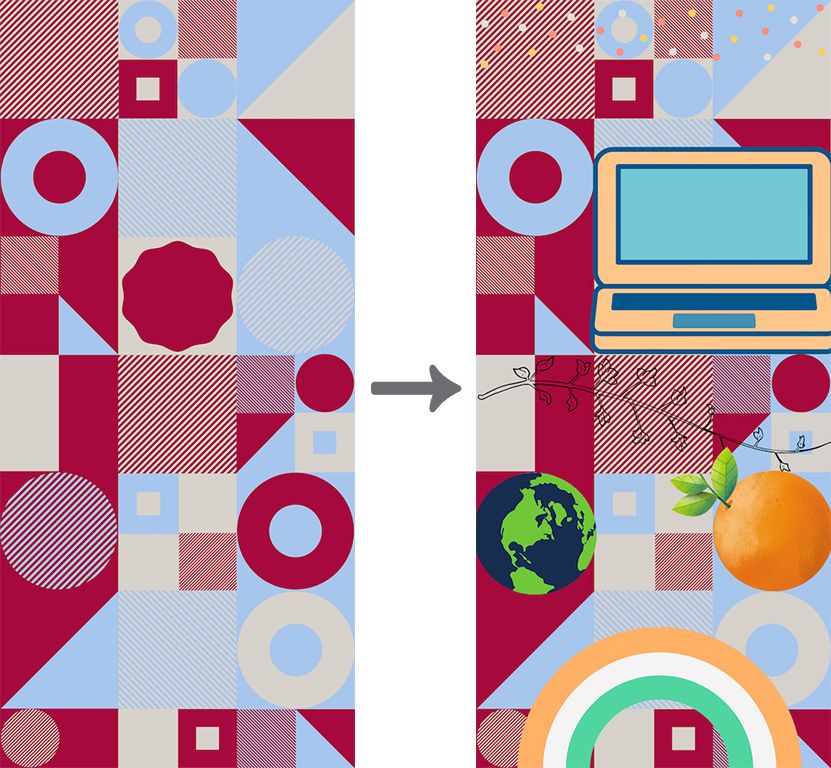
と、まあ誰にでもすぐにカスタムできるのである。
というわけで今回、そのまま使える壁紙と、「Canva」でカスタマイズできるデータを合わせてプレゼント。
さて、こちらの「Canva」。今回、特別にINFOBAR壁紙を作って公開しているが、もともとは無料で使えるデザインツール。サイトには「Instagramの投稿」「Facebookの投稿」「お知らせ」「フォトコラージュ」「ポスター」「フライヤー」「招待状」「カード」などなど、全部でなんと約60,000種類以上もテンプレートが用意されている。
こちらのテンプレートの画像を変えたり文字を打ち込んでちょいちょいっとカスタムするだけで、飲み会や結婚パーティなどのお知らせ、インスタ画像、各種お祝いカードなどなど、印刷用でもSNS投稿用でもセンスのいいチラシやポスターを誰でも簡単につくれるというわけだ。
どのくらい簡単か、デザイン素人の編集部員が「Canva」で色々つくってみるとしよう。
「Canva」超使える! テンプレートを元になんでも作れる!
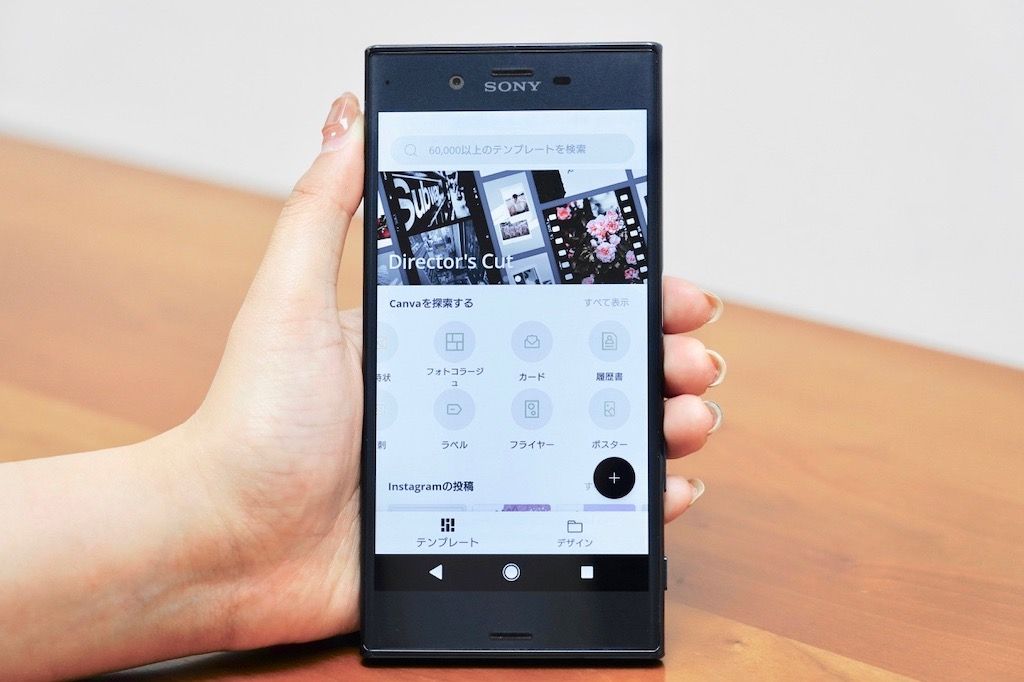
こちらがAndroid版「Canva」アプリのトップページ。ウェブ上でもつくれるけれど、今回はアプリを選択。まずは「Canva」のサイトにアクセスし、SNSのアカウントかメールアドレスで登録。ログインすることからスタート。
とにかくテンプレートが充実しているのが「Canva」の特長。たとえばトップページの「Instagramの投稿」のカテゴリーを選ぶと……。
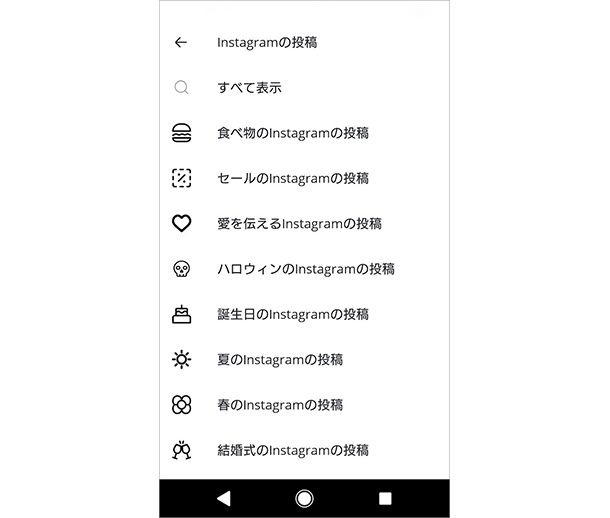
「食べ物」「夏」「愛を伝える」「ハロウィン」「誕生日」「結婚式」と、テーマごとにデザインされたインスタ用のテンプレートがどんどん出てくる出てくる。
 左から、誕生日のインスタ、食べ物のインスタ、愛を伝えるインスタ
左から、誕生日のインスタ、食べ物のインスタ、愛を伝えるインスタ
それぞれこんなに豊富なデザインのバリエーションがあるのだ!
他にもトップページの「お知らせ」のカテゴリーの項目をタップすると、
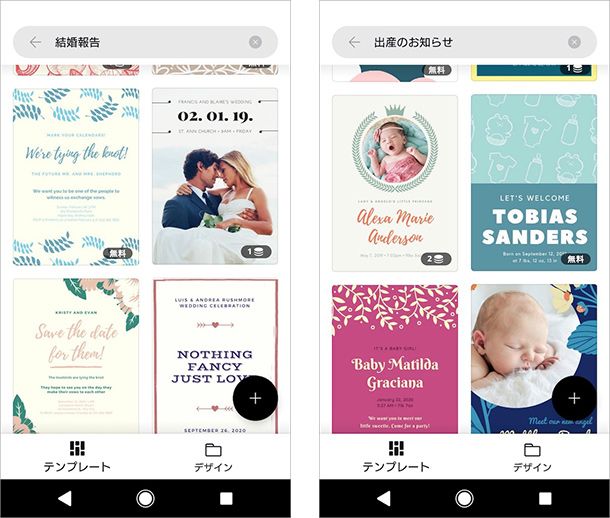 結婚報告、出産のお知らせ
結婚報告、出産のお知らせ
というようなプライベート感溢れるものから……
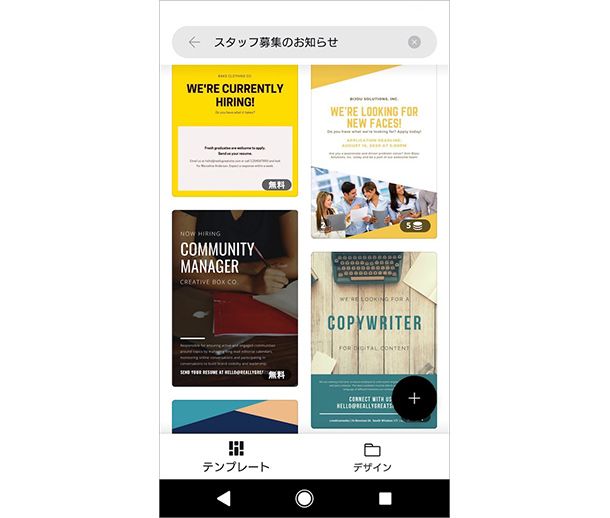
スタッフを募集するためのものまで、「お知らせ」したい内容に合ったテンプレートがきっと見つかるはずだ。
【社内のスタッフ募集ポスターを制作】
では、社内ベンチャーの新企画募集に使うためのポスターをつくってみよう。
まずは好きなテンプレートを選ぶ。
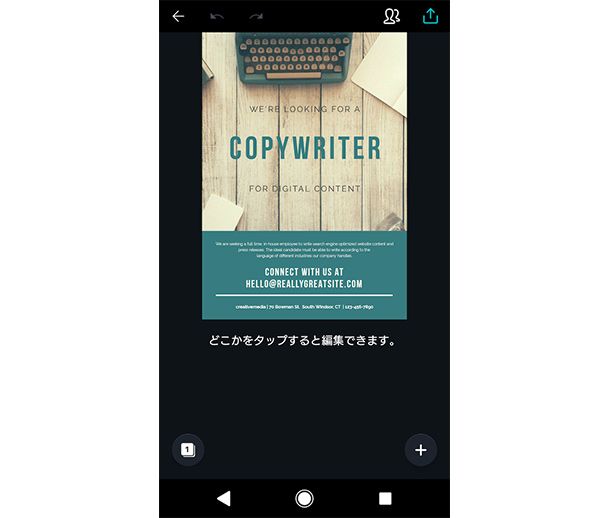
このテンプレートはテーブルに置かれたタイプライターの「写真」と、色々な「テキスト」、画像下部の「緑の帯」で構成されている。「どこかをタップすると編集できます」の「どこか」とは「写真」か「テキスト」か「帯」。変えたいところをタップするのだ。
文字を変えよう。
「COPYWRITER」の部分をタップすると、文字の入力キーが現れる。
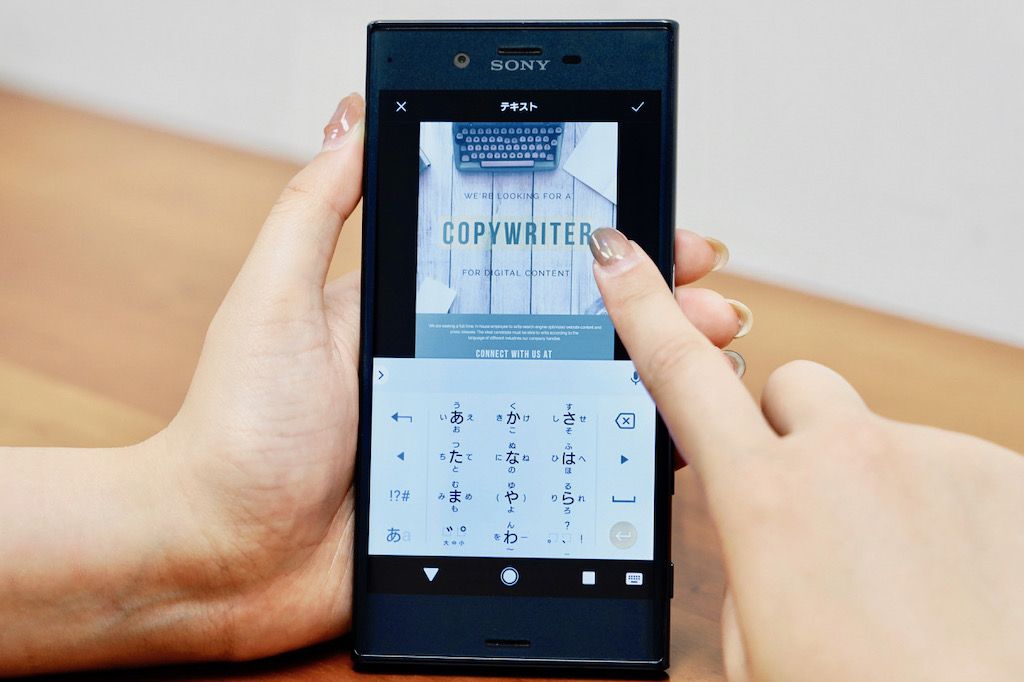
ここで好きな文字を打ち込む。今回は社内ベンチャーの新企画募集だ。
「テーマ:超斬新」と打ち込む。

入力したままの文字だと、なんかデザイン性が薄い。そこで、好きなフォントを選んでみる。「Canva」の場合、日本語フォントもかなり充実しているのだ。
「851チカラヅヨク」というレアなフォントを選んでみた。もちろん、「COPYWRITER」の上下の小さな文字も緑の帯の上の文字もタップして、それぞれ今回のポスターに合うように変更。
おお! 社内ベンチャーの新企画を募集する、こんなデザインが完成。
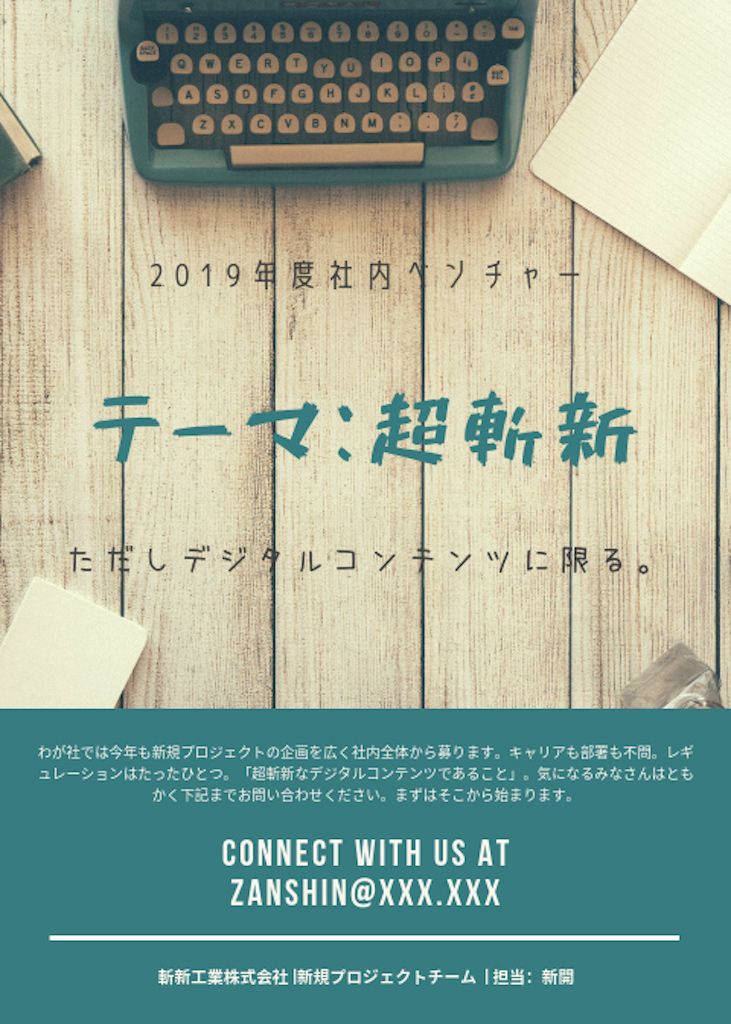
社内SNSなどで共有するもよし、プリントアウトしてオフィス内の掲示板に貼り出すもよし。
【社内または仲間内のイベント告知を制作】
ちなみにおんなじテンプレートを使って画像をチェンジ。文言を打ち直せば……

社内レクリエーションの芋掘りの告知ポスターにも替えられるわけです。もともとあるテンプレートの画像と文字の差し替えだけだから、超簡単。
ほかにも色々つくってみました。
【結婚しました! の告知に】
こちら「結婚報告」のテンプレートも写真とテキストを入れ替えるだけで「自分のもの」にできる。
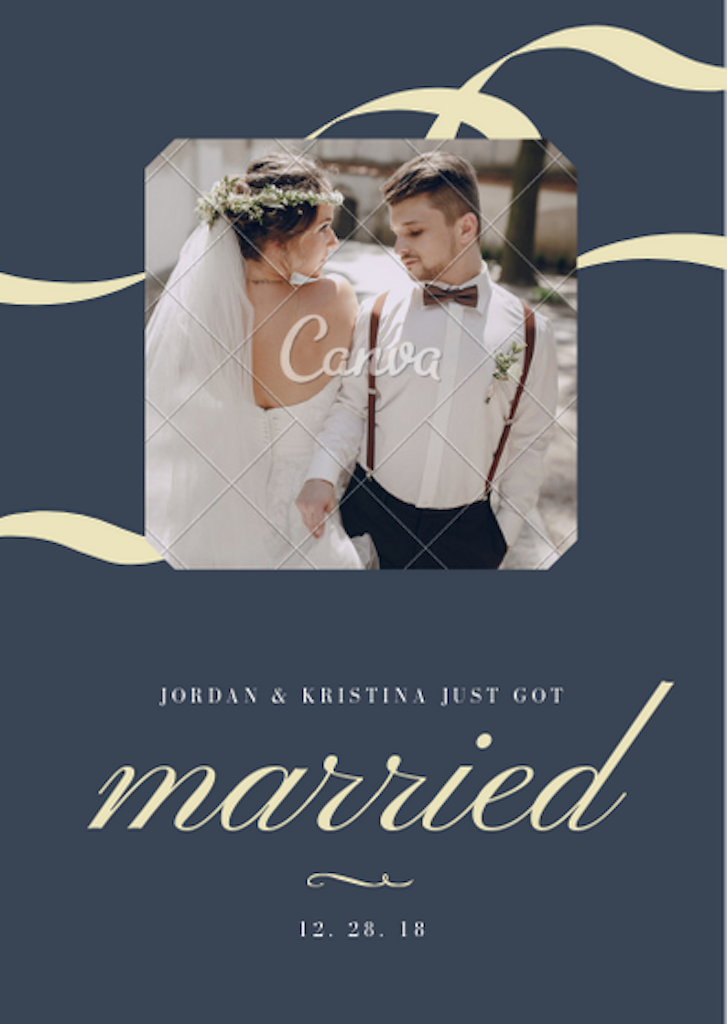
写真を差し替えてみるとこんな感じに。
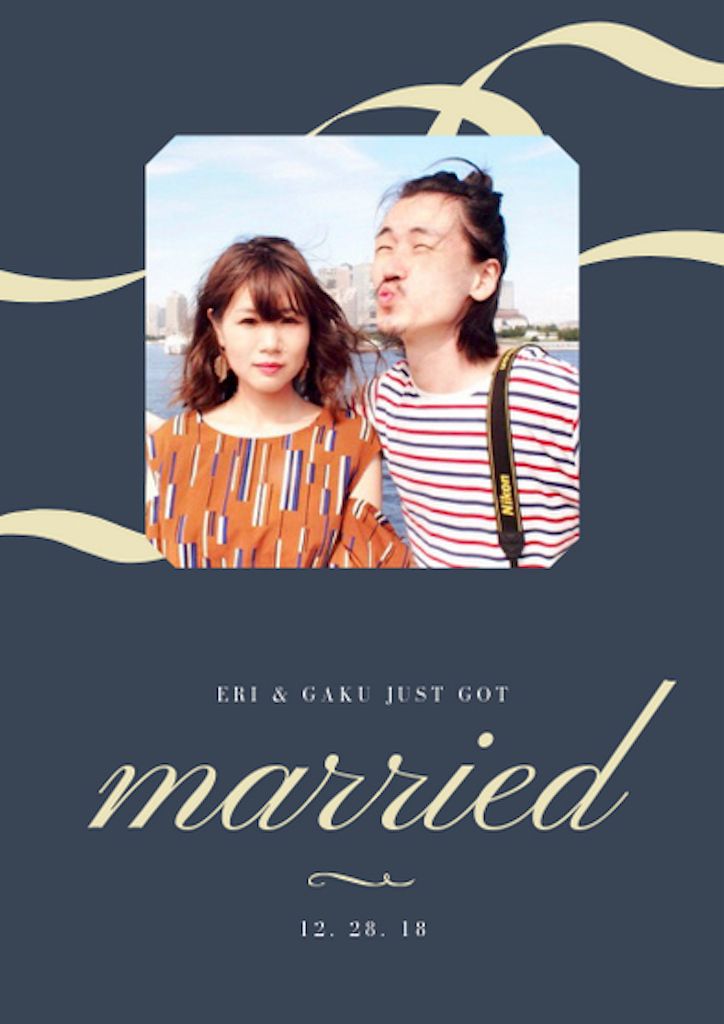
立派な結婚報告のデザインができあがった。プリンタで印刷してパネルにしてもよし、LINEやFacebookでみんなに告知してもよし。なお、テンプレートはすべて無料。ただ、一部テンプレートに使用されている画像などが課金対象になる場合がある。たとえば、このデザインの元のテンプレートに入っている外国人カップルの画像。「Canva」という透かしが入っているのが、有料の証である。でも、完成したデザインのように、画像を自分たちのオリジナルに差し替えるなら、テンプレート自体は無料で使えるという仕組。これは、どのカテゴリーのどのテンプレートでも変わらない 。
【お祝い用に】
「バースデーカード」などのカスタマイズも簡単。こちらのテンプレートを……。

イラストと文字を変更し、“マサオさん”宛にカスタマイズ! お花のイラストはビールのイラストに。差し替えたビールのイラストは「Canva」にそもそも入っているもの。欧文の筆記体風のフォントが面白いので、これはあえてローマ字で「otanjobi omedeto」と。

【赤ちゃん産まれました! の告知用にも】
こちらは「出産のお知らせ」のテンプレート。
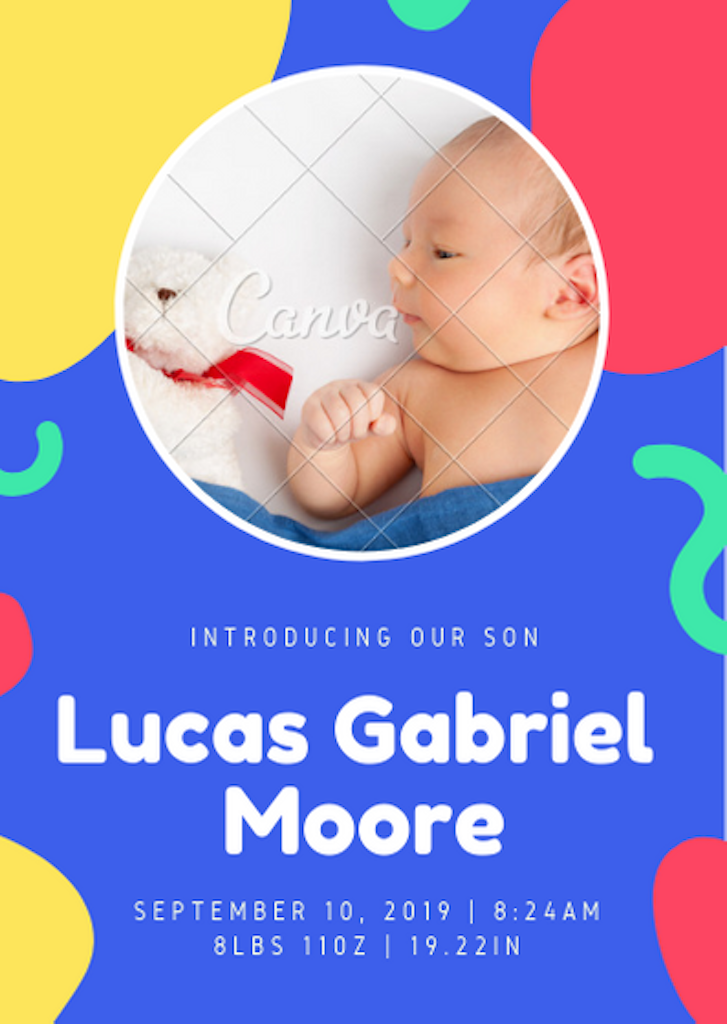
こちらも写真と名前、生年月日のテキスト、背景の色を変えてみた。

あらカワイイ!
「Canva」のテンプレートはそもそもプロの手によるもの。デザインのバリエーションは山盛りなので、置き換えるだけで、自分ではデザインなどしたことがない人でも様々なデザインがつくれるのである。
印刷して実際に掲示する機会は少ないかもしれないけれど、SNS上でのアピールには効果絶大! 事務的なお知らせもプライベートでのメッセージも、より伝わること間違いなし。自身で撮影した画像やビジュアルを日常生活の色々な場面でうまく活用するために、ぜひ「Canva」をお試しあれ!
最後にオリジナルINFOBAR壁紙のダウンロード方法を。
INFOBAR壁紙のダウンロード方法。カスタマイズもどうぞ!
まずは普通の画像データ。カスタマイズせず、このまま使いたいというみなさんはこちらからどうぞ。6つのデザインそれぞれに「NISHIKIGOI」「NASUKON」「CHERRY BERRY」の3色から選択可能だ。
※お使いの環境に合わせた壁紙をクリックしてください。それぞれのダウンロードページに移動します。PCの場合は、お使いの環境に応じた方法でダウンロードください。※機種によっては画像サイズが異なる場合があります。
- このまま使える画像データは以下からアクセス!
そしてカスタマイズできる「Canva」のデータ。
iPhone、Androidスマホそれぞれでスムーズに使える方法をご紹介。一読のうえ、アクセスを。
- 機種ごとの「Canva」データへは以下からアクセス!
-
<INFOBAR xv>
<iPhone>
<Android><iPhone>
①「Canvaアプリ」をダウンロード。
②アプリを立ち上げ、アカウント登録し、ログインする。
③アプリを立ち上げたままで、当サイトから上記の制作したい端末の専用リンクをタップ。
④「Canvaアプリ」で「INFOBAR壁紙」を開き、自由にカスタマイズすることができる。<Android>
①ブラウザで「Canvaウェブサイト」にアクセス(まだここでは「Canvaアプリ」はダウンロードしない)。
②ブラウザからアカウント登録し、ログインする。
③当サイトから上記の制作したい端末の専用リンクをタップすれば、「Canvaウェブサイト」から「INFOBAR壁紙」を開くことができる。
④使用したい「INFOBAR壁紙」をすべて開く。「Canvaウェブサイト」で開いたデータは、アカウントに保存される。ので、それ以降はアプリからでもアクセス可能になる。
⑤「Canvaアプリ」をダウンロードし、立ち上げれば「INFOBAR壁紙」を自由にカスタマイズすることができる。
文:武田篤典
※掲載されたKDDIの商品・サービスに関する情報は、掲載日現在のものです。商品・サービスの料金、サービスの内容・仕様などの情報は予告なしに変更されることがありますので、あらかじめご了承ください。